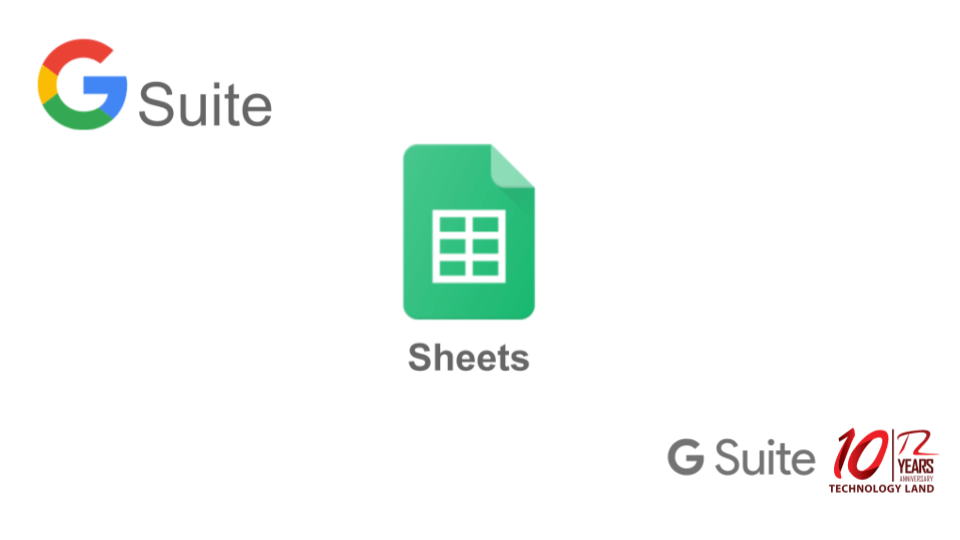คุณสมบัติใหม่ 3 ประการในการจัดรูปแบบและการทำงานของข้อมูลใน sheet ดังนี้
- ลบรายการที่ซ้ำกัน
- ปรับช่องว่าง
- ทางลัด spreadsheet
ใครได้รับผลกระทบ
- ทุก User
ทำไมถึงใช้
- ลบรายการที่ซ้ำกัน เนื่องจากการคีย์ข้อมูลเยอะๆหรือข้อมูลที่คาดว่าจะซ้ำกันเช่น เลขบัญชีธนาคาร รายชื่อพนักงานหรือเลขประจำตัวพนักงานซึ่งในส่วนนี้สามารถผิดพลาดกันได้มาก ในส่วนนี้ระบบของ Sheet ที่มีฟังก์ชั่นเพิ่มขึ้นมาคือการลบข้อมูลที่ซ้ำกันออกซึ่งถือว่ามีประโชน์และประหยัดเวลาในการตรวจสอบอยากมาก
วีดีโอนี้จาก: https://gsuiteupdates.googleblog.com
- ปรับช่องว่าง บางครั้งการเพิ่มข้อมูลหรือการคีย์ข้อมูลนชีตอาจเป็นรูปแบบที่ผู้ใช้งานต้องการ สามารถทำให้แผ่นงานเป็นมาตรฐานได้อย่างง่ายดายโดยใช้คุณสมบัติการตัดขอบช่องว่างเพื่อลบช่องว่างนำหน้าท้ายหรือมากเกินไปจากเซลล์หรืออาร์เรย์ของข้อมูล

วีดีโอนี้จาก :https://gsuiteupdates.googleblog.com
- การใช้คีย์ลัดใน sheet นั้นเพื่อเพิ่มทางลัดให้กับผู้ใช้งานให้สามารถใช้งานได้รวดเร็วและทำให้ประหยัดเวลาต่อผู้ใช้งาน

รูปนี้จาก :https://gsuiteupdates.googleblog.com
การเริ่มต้นการใช้งาน
วิธีลบข้อมูลออกจากข้อมูลที่ซ้ำกัน
- เลือกช่วงของข้อมูลที่ซ้ำกัน
- จากแถบเครื่องมือเลือกข้อมูล> ลบรายการที่ซ้ำ
- เลือกลบรายการที่ซ้ำ จะเห็นกล่องโต้ตอบเพิ่มเติมที่ให้รายละเอียดว่ามีการลบรายการซ้ำออกจากชุดข้อมูลของผู้ใช้งานกี่ชุด
หากต้องการตัดช่องว่าง
- เลือกเซลล์หรือช่วงของข้อมูลที่มีช่องว่างบนงานผู้ใช้งาน
- จากแถบเครื่องมือเลือก Data> Trim whitespace
- จากนั้นคุณจะเห็นกล่องโต้ตอบที่ให้รายละเอียดว่ามีการลบช่องว่างของเซลล์ออกจำนวนเท่าใด
เปิดใช้งานแป้นพิมพ์ลักที่ต้องการเปิดใช้งาน
- ผู้ใช้สามารถเข้าถึงแป้นพิมพ์ลัดได้โดยไปที่วิธีใช้> แป้นพิมพ์ลัด
ตัวแทนผู้ให้บริการ Google Workspace ที่มีการ Support อย่างมืออาชีพ
Click to rate this post!
[Total: 0 Average: 0]